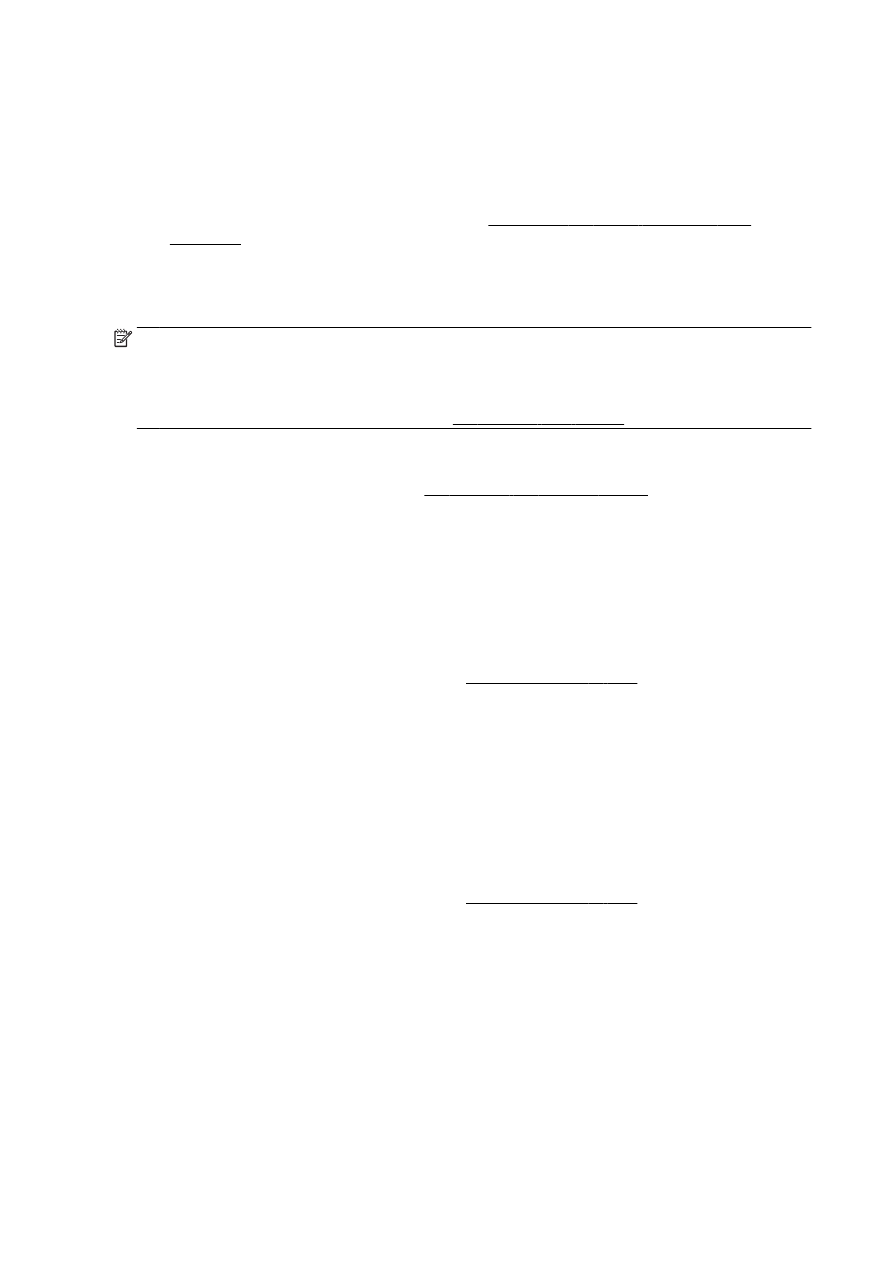
1: 발신 전자 메일 프로필 설정
프린터에서
사용되는 발신 전자 메일 프로필을 설정하려면 운영 체제에 따라 다음 단계를 완료하십시
오
.
프린터
소프트웨어에서 발신 전자 메일 프로필을 설정하려면
(Windows)
1.
HP 프린터 소프트웨어를 엽니다. 자세한 내용은 37페이지의 HP 프린터 소프트웨어 열기
(Windows)을 참조하십시오.
2.
인쇄
, 스캔 및 팩스의 스캔 섹션으로 이동하여 전자 메일로 스캔 마법사를 더블 클릭합니다.
3.
새로
만들기를 클릭하고 화면의 지침에 따릅니다
.
참고
: 발신 전자 메일 프로필을 설정하면 프린터의 내장 웹 서버
(EWS)를 사용하여 더 많은 발신 전자
메일
프로필을 추가하고
, 전자 메일 주소록에 전자 메일 주소를 추가하며, 기타 전자 메일 옵션을 구성
할
수 있습니다
. EWS 를 자동으로 열려면 전자 메일로 스캔 마법사의 마지막 화면에서 완료 후 내장 웹
서버
시작 확인란이 선택되었는지 확인합니다
. 마침을 클릭하면 컴퓨터의 기본 웹 브라우저에 EWS 가
표시됩니다
. 내장 웹 서버에 대한 자세한 내용은 118페이지의 내장 웹 서버를 참조하십시오.
프린터
소프트웨어에서 발신 전자 메일 프로필을 설정하려면
(OS X)
1.
HP 유틸리티를 엽니다. 자세한 내용은 117페이지의 HP 유틸리티 (OS X)을 참조하십시오.
2.
스캔
설정 섹션에서 전자 메일로 스캔을 클릭합니다
.
3.
화면
지침을 따릅니다
.
4.
네트워크
폴더에 대한 필요한 정보를 입력한 후 저장 및 테스트를 클릭하여 네트워크 폴더의 링크
가
제대로 작동하는지 확인합니다
. 발신 전자 메일 프로필 목록에 항목이 추가됩니다.
EWS(내장 웹 서버)에서 발신 전자 메일 프로필을 설정하려면
1.
EWS(내장 웹 서버)를 엽니다. 자세한 내용은 118페이지의 내장 웹 서버을 참조하십시오.
2.
홈
탭의 설정 상자에서 발신 전자 메일 프로필을 클릭합니다
.
3.
새로
만들기를 클릭하고 화면의 지침에 따릅니다
.
4.
네트워크
폴더에 대한 필요한 정보를 입력한 후 저장 및 테스트를 클릭하여 네트워크 폴더의 링크
가
제대로 작동하는지 확인합니다
. 발신 전자 메일 프로필 목록에 항목이 추가됩니다.
단계